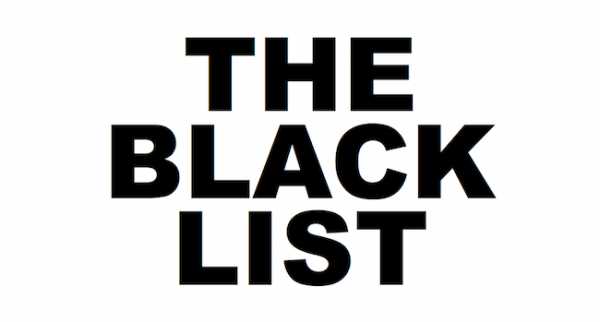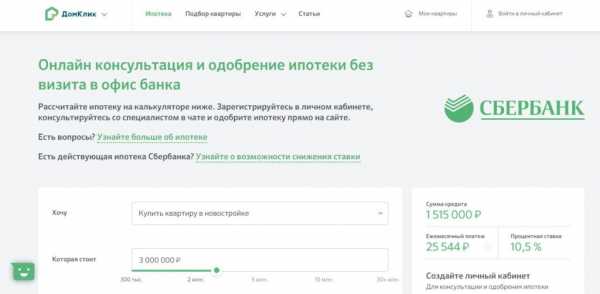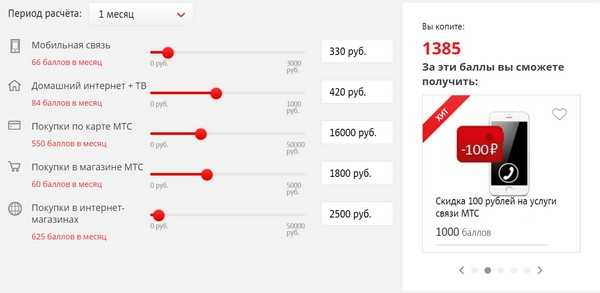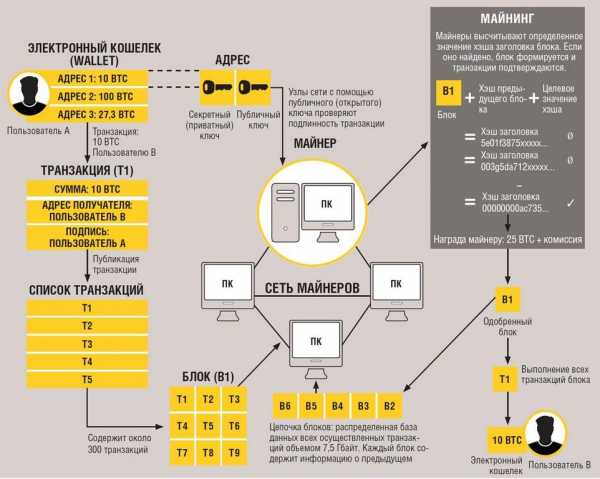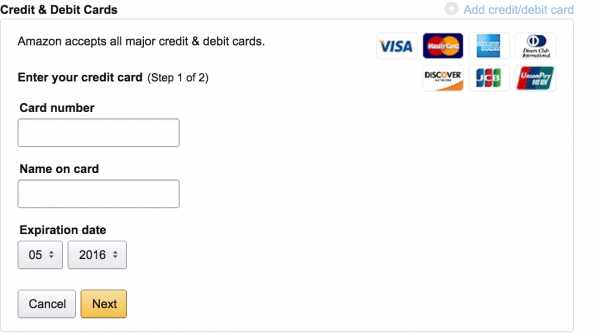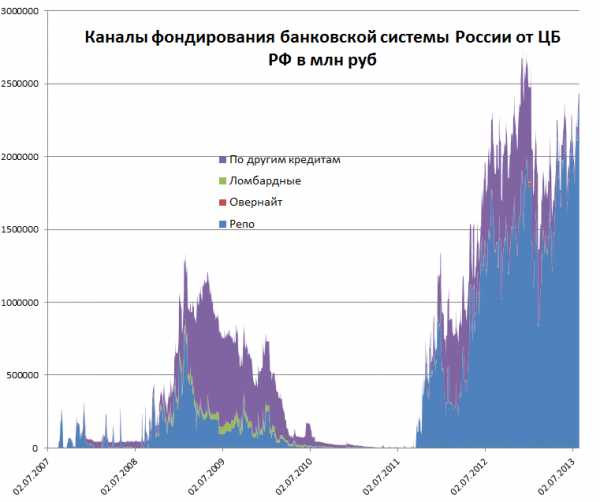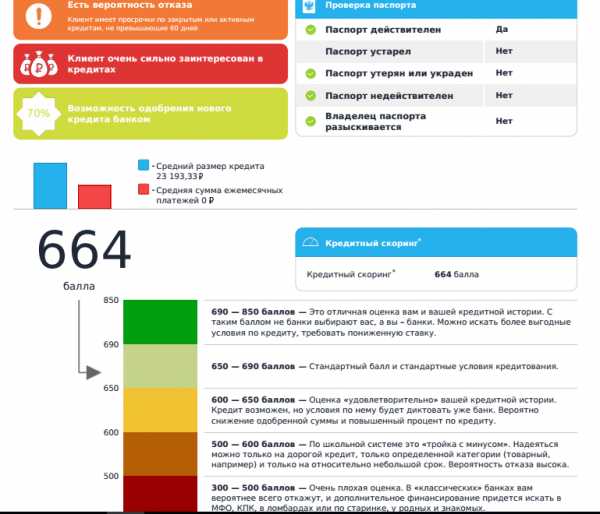Мобильные приложения УБРиР. Возьми Банк с собой! Приложение убрир
База знаний - Мобильное приложение "УБРиР Light"
Упрощенная авторизация при помощи PIN-кода.
1) Для авторизации в приложении при помощи PIN-кода после запуска приложения введите PIN-код, который был задан ранее. В случае ввода верного PIN-кода, авторизация будет выполнена, в случае ввода неверных данных, система отобразит предупреждение о некорректных данных.
Если необходимо произвести авторизацию с помощью сканера отпечатка пальца, то нажмите значок в виде отпечатка пальца и поднесите палец к сканеру.
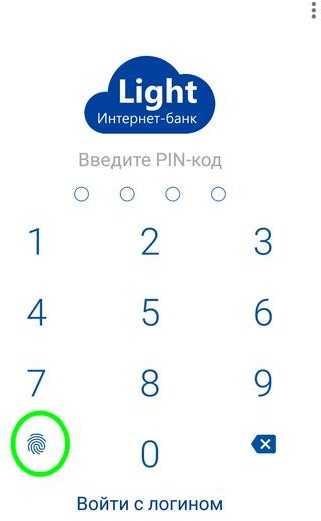
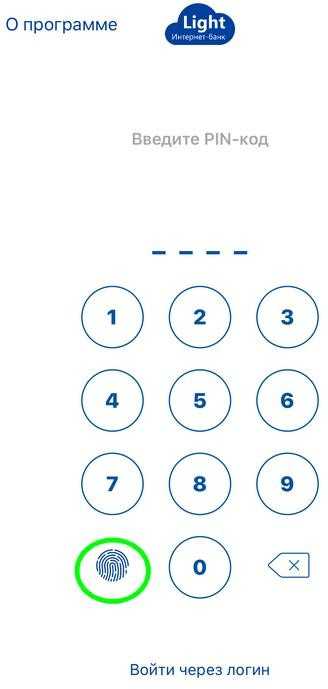
Отключение упрощенной авторизации по PIN-коду.
Если необходимо отключить авторизацию по PIN-коду, то при входе в приложение, на странице упрощенной авторизации нужно нажать «Войти с логином»/«Войти через логин». В результате выполнения указанных действий будет осуществлен вход в приложение, а авторизация по PIN-коду будет отключена.
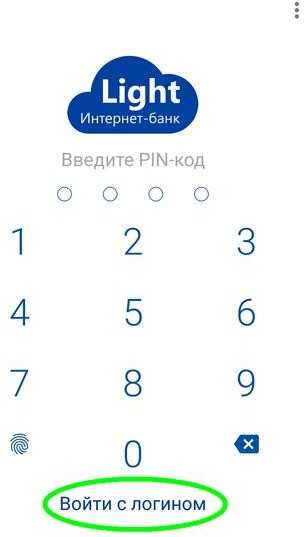
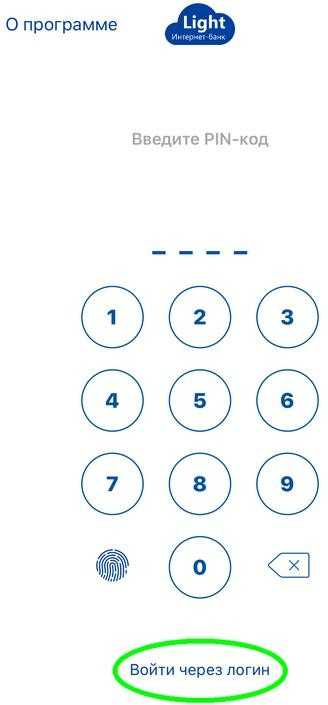
2. Работа с мобильным приложением
Главная страница.
На данной странице можно посмотреть баланс по счетам организации, входящие и исходящие платежи, создать новый платеж, также с данной страницы можно перейти к прочим функциональным модулям приложения: детальному просмотру счетов, получению выписок, формированию платежных поручений, просмотру сообщений из банка и прочее.

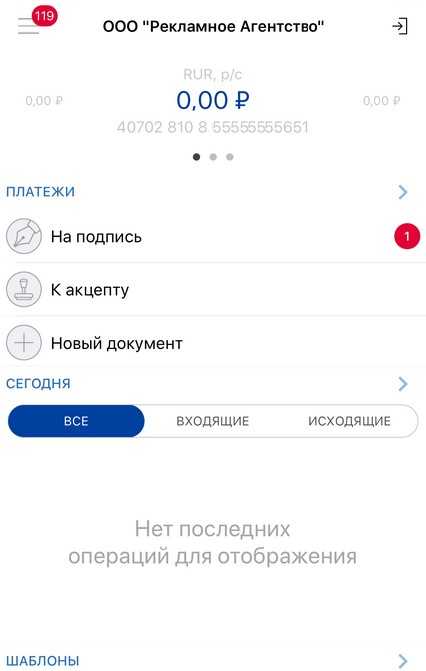
Главное меню.
Главное меню состоит из функциональных модулей приложения, в которые можно переходить для работы с документами и просмотра информации.
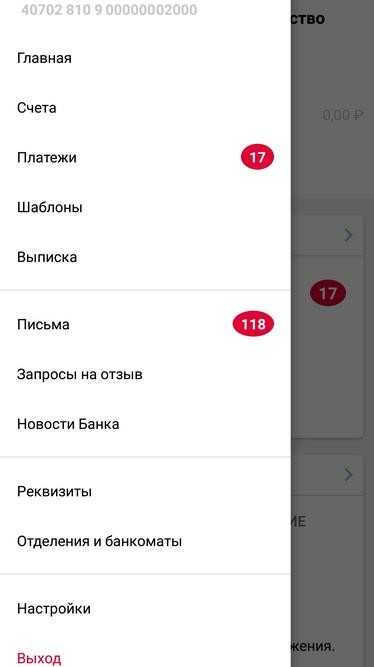
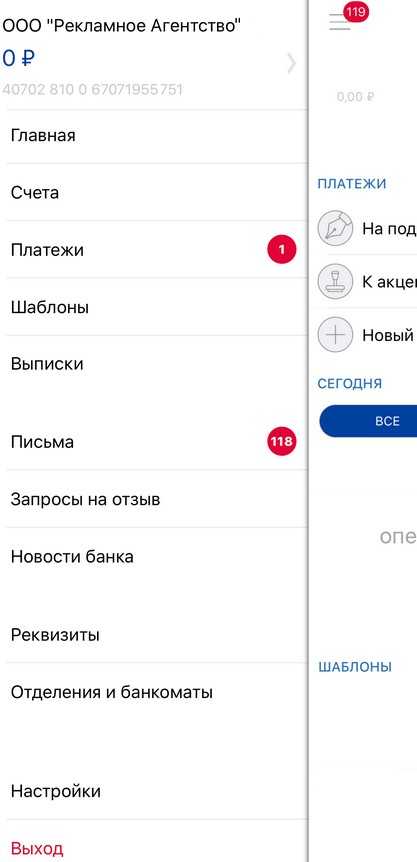
Счета.
На странице «Счета» отображаются все принадлежащие пользователю счета, с указанием их номера, типа, валюты и текущего баланса. Переход на страницу «Счета» с прочих страниц приложения выполняется с помощью пункта главного меню раздел «Счета». Нажатие по нужному счету в списке счетов, позволяет быстро перейти к получению выписки по нему.
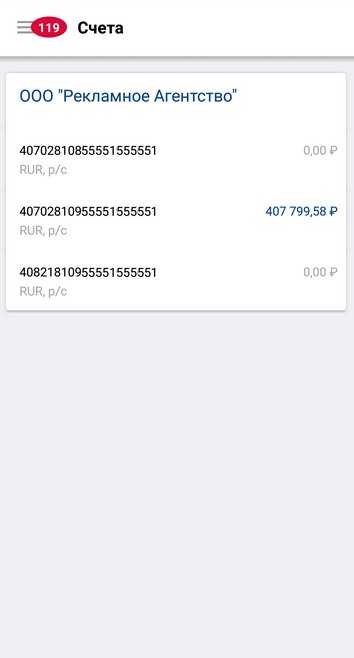
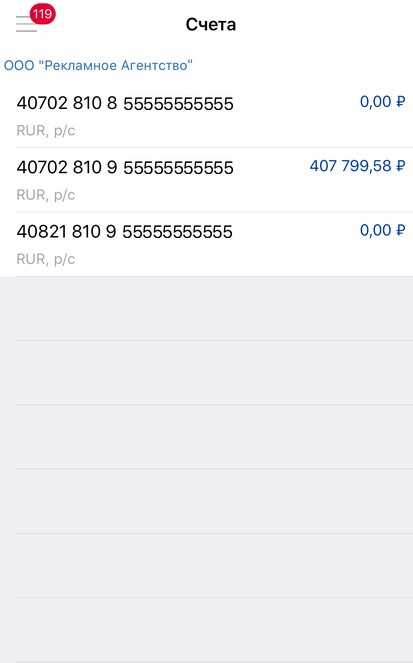
Платежи.
Работа со списком платежных поручений производится на странице «Платежи». На данной странице Вы можете:
- Создавать новое платежное поручение,
- Создавать платежное поручение на основе существующего документа,
- Создавать платежное поручение на основе шаблона,
- Просматривать имеющиеся документы.
Все документы на странице сгруппированы по состояниям: «Черновики», «На подпись», «Исполненные документы» и т.д. Цифра напротив названия группы указывает на общее количество документов в данном состоянии. Для просмотра документов в требуемом состоянии коснитесь названия данного состояния. Будет открыта страница со списком документов выбранного состояния. Ознакомьтесь со списком документов, для детального просмотра выбранного документа коснитесь его записи.
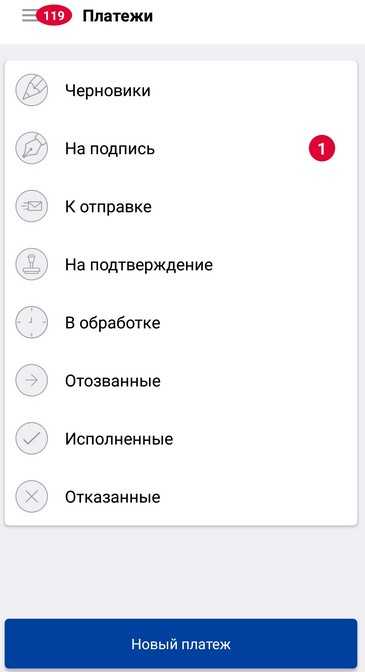
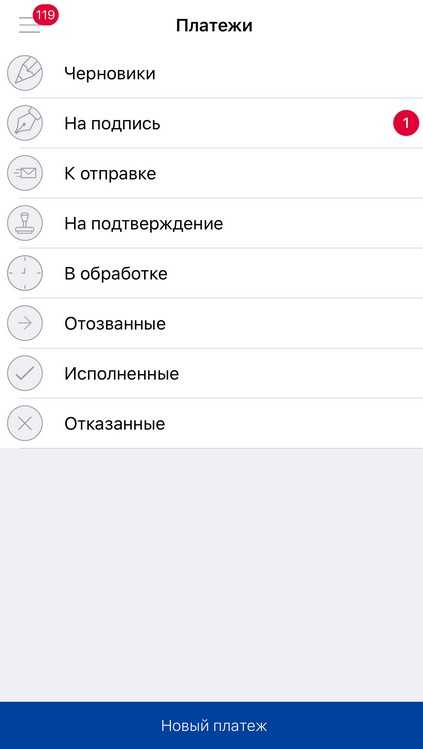
Создание платежного поручения.
Для создания нового платежного поручения перейдите к странице «Платежи». На странице «Платежи» коснитесь кнопки
«Новый платеж», либо на главной странице приложения нажмите на кнопку «Новый платеж» в ОС Android и на кнопку
«Новый документ» в ОС iOS, откроется страница «Новый платеж». Необходимо будет выбрать, кому именно осуществляется данный платеж из представленных вариантов: «Контрагенту», «В бюджет», «Себе».
Важно! Для отправки бюджетных платежей обязательно выбрать вариант «В бюджет», иначе в платеже не будет бюджетных полей.
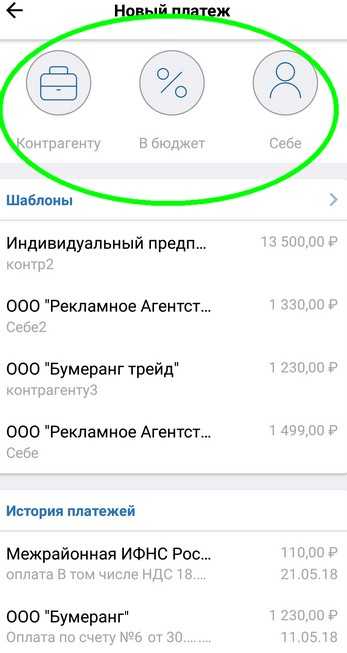
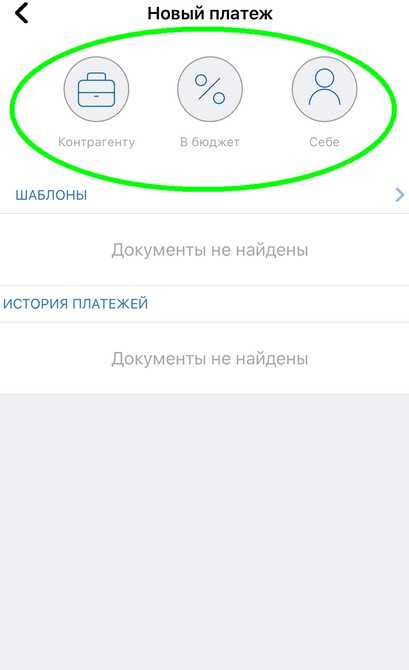
Откроется платежное поручение. После того, как значения всех требуемых реквизитов документа будут указаны, для сохранения документа нажмите кнопку «Действия с документом» и выберите пункт «Сохранить», если в документе отсутствуют ошибки, документ будет сохранен. В случае если в документе присутствуют ошибки, приложение укажет на ошибки. Исправьте все ошибки и повторите операцию вновь. При необходимости вы можете отложить исправление ошибок, сохранив документ в качестве черновика. Для этого выберите пункт «Действия с документом» → «Сохранить в черновики».
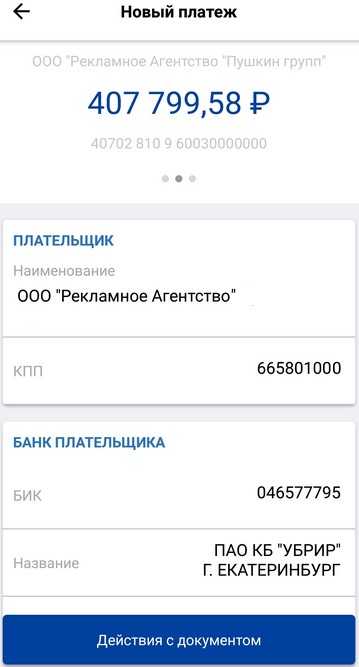
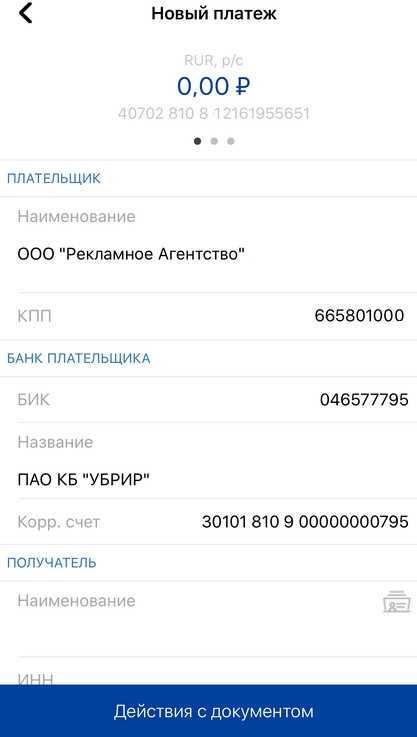
Для сохранения документа в качестве шаблона: коснитесь кнопки «Действия» и выберите пункт «Сохранить как шаблон» появившегося контекстного меню. Будет выведено окно ввода наименования шаблона. Укажите наименование шаблона. Для подтверждения выбора коснитесь кнопки «ОК». В противном случае – кнопки «Отмена». При подтверждении ввода приложение сохранит созданный документ в качестве шаблона.
Создание платежного поручения на основе существующего документа.
Для создания платежного поручения на основе существующего документа перейдите в раздел «Платежи», выберите один из разделов с состоянием, в котором находится документ, в появившемся списке откройте нужный документ, нажав по нему. Затем необходимо нажать по кнопке «Действия с документом» и выбрать пункт «Создать на основе» появившегося контекстного меню. Откроется платежное поручение, в котором реквизиты будут заполнены значениями реквизитов документа, на основе которого оно создавалось.
Создание платежного поручения с помощью шаблона.
Для создания платежных поручений на основе выбранного шаблона перейдите в раздел меню «Шаблоны» либо сделайте это через главную страницу приложения, нажав по надписи «Шаблоны». Коснитесь требуемого шаблона, откроется заполненный платеж реквизитами, на основе которого создавался новый документ. При необходимости отредактируйте значения заполненных реквизитов и укажите значения прочих реквизитов.
Подписание платежного поручения.
Подписаны, могут быть документы в статусах «Создан», «Частично подписан».
Для отправки платежных поручений на подпись откройте документ, который требуется подписать, на просмотр. В открытом платеже нажмите кнопку «Действия с документом» и выберете пункт «Подписать». Приложение запустит процесс подписания документа. После получения положительного ответа и необходимых данных откроется окно выбора средства подписи, ознакомьтесь с представленной в окне информацией и выберите средство подписи.
Для подписания Вам придет СМС-код, который нужно будет ввести и нажать кнопку «Продолжить». При положительном результате запроса документ будет подписан. В случае если для документа требуются еще подписи, поставьте требуемое количество подписей согласно тому, как указано выше. После выполнения указанных действий платежное поручение будет подписано.
Проверка подписи под платежным поручением.
Чтобы проверить подпись под платежным поручением откройте документ, подпись которого требуется проверить, для просмотра. Находясь в платежном поручение, нажмите кнопку «Действия с документом» и в открывшемся контекстном меню выберите пункт «Проверить подпись». Приложение отправит на сервер банка запрос на проверку подписи. Ознакомьтесь с представленной в окне информацией. Закройте окно с помощью кнопки «ОК».
Снятие подписи с платежного поручения.
Откройте документ, с которого требуется снять подпись, на просмотр. Нажмите кнопку «Действия с документом» и в открывшемся контекстном меню выберите пункт «Снять подпись». Приложение отправит на сервер банка запрос на снятие подписи с выбранного документа. Ознакомьтесь с представленной в окне информацией и нажмите кнопку
«Продолжить». При успешном результате запроса, подпись с документа будет снята, о чем будет сообщено в информационном окне. При неуспешном результате запроса, подпись снята не будет.
! Для того чтобы снять все подписи с документа необходимо провести процедуру снятия подписи столько раз, сколько стоит подписей под документом.
После выполнения указанных действий подписи под платежным поручением будут сняты, а документ перейдет в статус
«Создан».
Отправка платежного поручения.
К отправке в банк допустимы только документы, под которыми проставлены все требуемые подписи. Данные документы имеют статус "Подписан". Для отправки в банк платежных поручений откройте документ, который требуется отправить в банк, нажмите кнопку «Действия с документом» и в открывшемся контекстном меню выберите пункт «Отправить». Приложение отправит данный документ в банк. Документ будет переведен в следующий статус «Доставлен». При успешном результате отправки будет выведено информационное сообщение об успешно выполненной отправке. В противном случае будет выведено сообщение о неуспешном результате отправки. После выполнения указанных действий платежное поручение будет отправлено в банк.
Одновременная подпись и отправка платежного поручения в банк.
К одновременной подписи и отправке в банк допустимы новые и частично подписанные документы. Откройте документ, который требуется подписать и отправить в банк. Нажмите кнопку «Действия с документом» и в открывшемся контекстном меню выберите пункт «Подписать и отправить». Приложение отправит на сервер банка запрос на подпись. После получения положительного ответа и необходимых данных откроется окно выбора средства подписи, ознакомьтесь с представленной в окне информацией и выберите средство подписи.
Для подписания Вам придет СМС-код, который нужно будет ввести и нажать кнопку «Продолжить». При положительном результате запроса документ будет подписан. В случае если для документа требуются еще подписи, поставьте требуемое количество подписей согласно тому, как указано выше. После выполнения указанных действий платежное поручение будет подписано и отправлено.
Отзыв платежного поручения.
В некоторых случаях может понадобиться отзыв платежного поручения. Отзыв платежного поручения может быть выполнен для документов, имеющих статус "В обработке". Чтобы отозвать документ необходимо перейти в раздел
«Платежи» и из списка документов, находящихся в статусе "В обработке" и открыть его. В документе нажмите кнопку
«Действия с документом» и в открывшемся контекстном меню выберите пункт «Отозвать». Система перейдет к формированию запроса на отзыв документа. В поле «Причина» отзыва укажите причину, по которой необходимо отозвать документ. В документе нажмите кнопку «Действия с документом» и в открывшемся контекстном меню выберите пункт
«Подписать и отправить». Система запросит подпись документа. Выполните подпись запроса на отзыв документа аналогично подписи платежного поручения.
Система выполнит отправку запроса на отзыв документа в банк. При успешном результате отправки будет выведено информационное сообщение об успешно выполненной отправке. В противном случае будет выведено сообщение о неуспешном результате отправки. В случае возникновения ошибок, исправьте их и повторите отправку документа.
В результате выполнения указанных действий отзыв требуемых платежных поручений будет выполнен.
Шаблоны.
Для создания платежных поручений на основе выбранного шаблона необходимо перейти в раздел главного меню
«Шаблоны» либо в нижней части главной страницы приложения коснуться надписи «Шаблоны». Коснитесь требуемой записи о шаблоне, откроется заполненный платеж реквизитами выбранного шаблона. При необходимости отредактируйте значения заполненных реквизитов и укажите значения прочих реквизитов. Далее вы сможете сохранить документ, подписать, подписать и отправить, как было описано ранее.
Выписки.
Формирование запроса на получение выписки по выбранному счету производится в разделе «Выписка».
По умолчанию отображается выписка по выбранному счету (если переход совершен из списка счетов), либо по первому счету клиента из списка счетов за текущий день.
Выписка содержит список платежей, совершенных за указанный период, с указанием даты и суммы прихода/расхода по счету.
Для получения и просмотра выписок перейдите в раздел главного меню «Выписка».
Откройте страницу параметров запроса выписки с помощью кнопки , расположенной в верхней правой части страницы «Выписки».
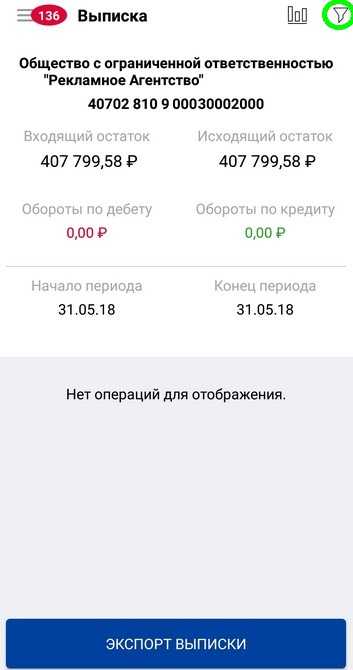
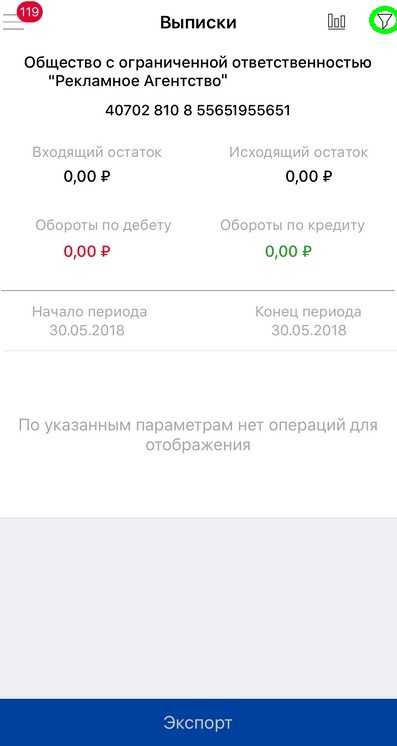
После того как откроется страница запроса выписки, выберете нужный счет нажав на значок , укажите начало
периода, нажав под значением «ОТ». Укажите конец периода, нажав под значением «ДО». Если необходимо получить выписку за сегодня, за неделю и за месяц, то в периоде можно выбрать значения «СЕГОДНЯ»,
«НЕДЕЛЯ», «МЕСЯЦ». Для более точного поиска и сортировки документов, в требуемом периоде можно указать дополнительные параметры: вид операции, максимальная сумма, наименование контрагента, назначение платежа, также выбрав значения «Только бюджетные платежи».
После заполнения запроса необходимо нажать кнопку «Применить», «Применить фильтр» в ОС iOS. Откроется выписка со списком документов, где можно подробно просмотреть детали любого платежа по выписке, коснувшись его. Полученную выписку можно будет экспортировать, нажав по кнопке «Экспорт выписки». Откроется страница «Экспорт выписки», где нужно будет отметить необходимые форматы экспорта из XLS, XML, PDF, 1C, указать адрес электронной почты и нажать кнопку «Отправить».
Android
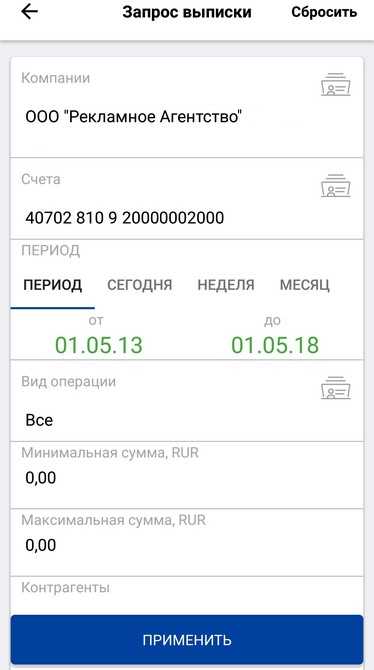
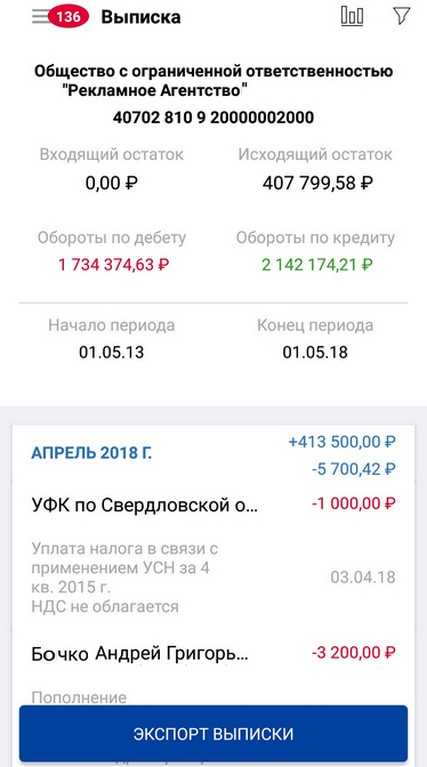
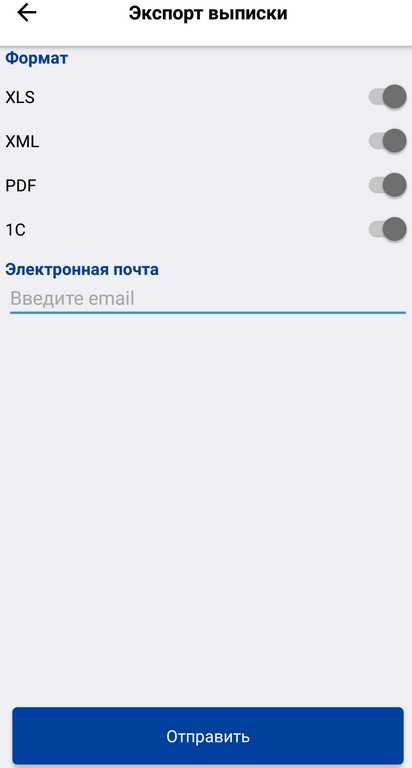
Письма.
Отправка/просмотр писем в банк/из банка производится в разделе главного меню «Письма».
В случае наличия срочных писем в системе, окно с уведомлениями о данных письмах будут выведены сверху остальных страниц системы. Для возможности продолжения работы в приложении ознакомьтесь со срочными письмами, выполнив переход к странице, содержащей письма, из окна уведомлений. Количество непрочитанных писем отображается в виде числового значения у значка главного меню , либо напротив названия раздела главного меню .
Просмотр писем.
Для того чтобы просмотреть письма необходимо перейти в раздел главного меню «Письма». Откроется страница, где можно переходить между входящими и исходящими документами, а для просмотра необходимого документа достаточно его коснуться.
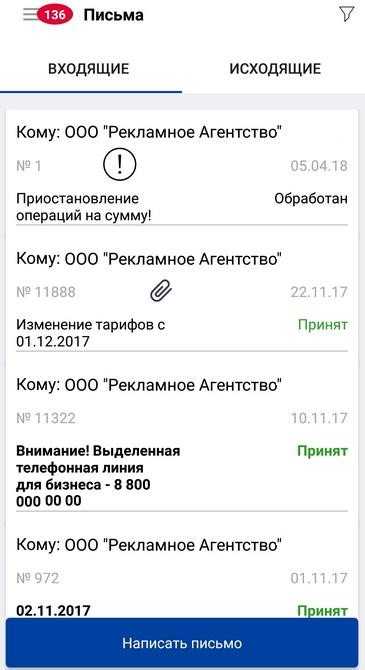

Для загрузки вложения во входящем письме коснитесь названия фала приложенного документа, и после этого произойдет его скачивание на ваше устройство.
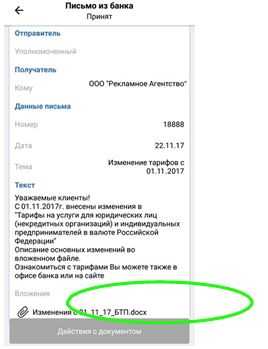
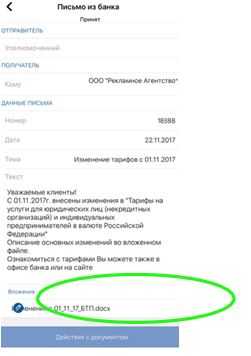
Создание и отправка писем.
Для того чтобы просмотреть письма необходимо перейти в раздел главного меню «Письма», затем нажмите кнопку
«Написать письмо». Откроется новое письмо, в котором необходимо будет заполнить поля: «Отправитель»,
«Получатель», «Тема», «Текст». В поле «Уполномоченный» Вы можете выбрать уполномоченного из списка уполномоченных организации. Для вызова списка нажмите кнопку . В поле «Получатель» выберите получателя данного сообщения. Вы можете выбрать подразделение банк из списка доступных вам. Для вызова списка нажмите кнопку . В поле «Тема» укажите тему данного сообщения. В поле «Текст» введите текст сообщения.
Подпишите и отправьте созданное вами сообщение на обработку в банк с помощью кнопки «Действия с документом». Выберите пункт «Подписать и отправить» в появившемся контекстном меню.
В результате выполнения указанных действий созданное Вами сообщение будет отправлено на обработку в банк.
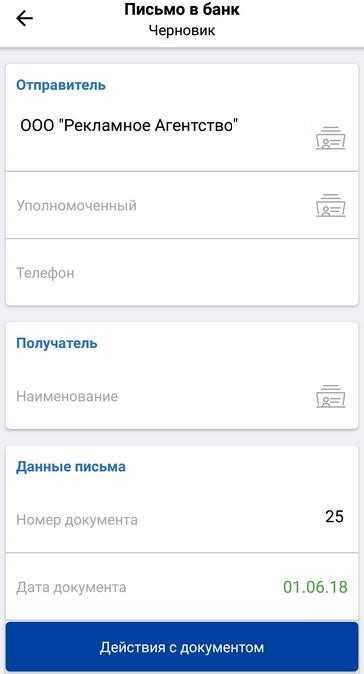
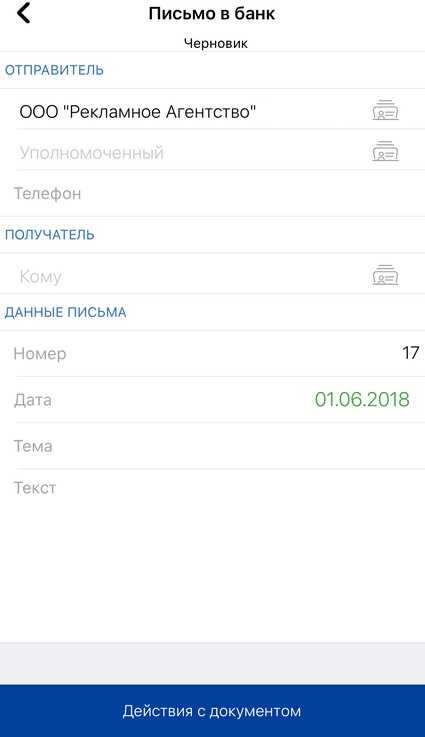
Новости банка.
Просмотр новостей банка осуществляется из главного меню приложения в разделе «Новости банка». Для просмотра новостей банка необходимо выбрать пункт «Новости банка» в главном меню приложения, откроется список непрочитанных новостей банка. При необходимости ознакомления с представленными новостями, коснитесь интересующей Вас записи.
Реквизиты.
С помощью данного раздела Вы можете отправлять реквизиты своей организации контрагентам.
Чтобы отправить реквизиты необходимо перейти в раздел главного меню «Реквизиты», выбрать нужный счет путем касания кнопки в виде точки под ним и нажать кнопку «Отправить реквизиты». Система предложит Вам на выбор установленные приложения на вашем устройстве для работы с почтой и мессенджеры, чтобы с их помощью отправить сформированные реквизиты в текстовом виде.
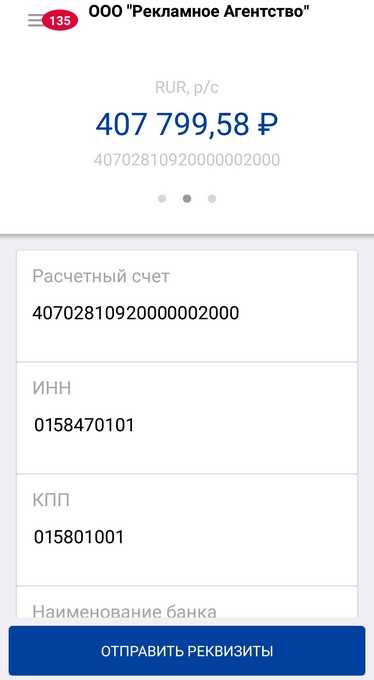
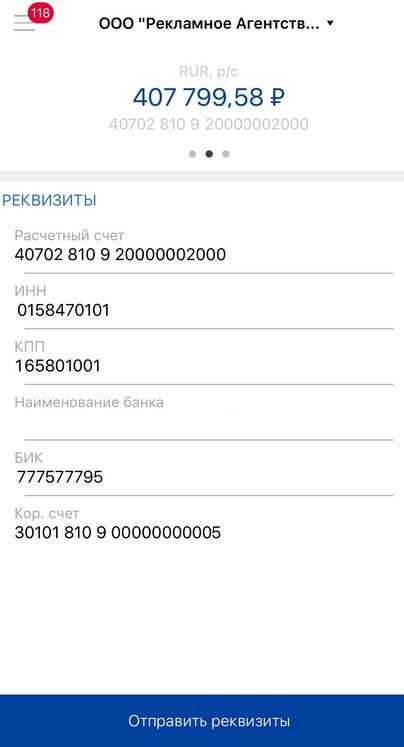
Настройки.
В данном разделе главного меню приложения можно: изменить пароль, привязать данное и отвязать любое из ваших устройств от приложения.
Смена пароля пользователя.
Выберете в главном меню приложения раздел «Настройки» пункт «Изменить пароль». В соответствующих полях укажите текущий пароль, новый пароль и повторно новый пароль. Для подтверждения выбора коснитесь кнопки
«Изменить пароль». В противном случае – кнопки «Отмена». После подтверждения ввода система сохранит новый пароль пользователя. Если пароль будет совпадать с предыдущим либо подтверждение нового пароля не будет совпадать с новым паролем, то выйдет сообщение с предупреждением об этом.
Мои устройства.
Для отвязки доверенных устройств от приложения необходимо перейти в раздел главного меню «Настройки» пункт «Мои устройства». Нажмите кнопку «Отвязать» напротив устройства требующего отвязки. Появится выбор средства подписи, нажмите, выберете средство подписи и нажмите «Продолжить». Введите код подтверждения, нажмите «Продолжить», появится сообщение об успешной отвязке устройства.
Если устройство не привязано к приложению, то необходимо перейти в раздел главного меню «Настройки» пункт «Мои устройства» и нажать кнопку «Привязать текущее устройство». Появится выбор средства подписи, нажмите, выберете средство подписи и нажмите «Продолжить». Введите код подтверждения, нажмите «Продолжить», появится сообщение об успешной привязке устройства.
3. Завершение сеанса связи с сервером банка.
Завершение сеанса связи с выбранным банком возможно с любой страницы приложения. Для завершения сеанса связи с банком необходимо перейти в главное меню . В открывшемся главном меню выберите пункт «Выход».
sprosi.ubrr.ru
Мобильные приложения УБРиР. Возьми Банк с собой! / новости банка УБРиР
Уральский банк реконструкции и развития запустил приложения для Android и Iphone, в которых клиенты могут оперативно узнавать необходимую информацию о банкоматах и отделениях, о курсах валют, новостях банка и его акциях. Благодаря приложениям удобно пользоваться системой удаленного доступа к счету Телебанк-Лайт и при необходимости обращаться к сервисам сайта УБРиР.
Приложения позволяет клиенту осуществлять:
- Поиск ближайших банкоматов
- Поиск ближайших отделений
- Поиск ближайших мест погашения кредита
- Поиск необходимого объекта по метро
- Оценку расстояния до выбранного объекта
- Отображение на карте выбранного объекта и вашего текущего месторасположения
- Просмотр актуальных курсов валют.
Через приложения можно задать вопрос с помощью формы обратной связи, заказать необходимую услугу или связаться с банком в социальных сетях. В настоящее время выпущены первые версии приложений. В планах банка развивать и улучшать эти сервисы, поэтому вы можете высказывать свои замечания и предложения на страницах приложений и в социальных сетях банка Время Чемпионов и Время Возможностей.
«Широкое распространение банковских мобильных приложений связано в первую очередь с большим количеством смартфонов на руках у наиболее продвинутого и финансово независимого населения. Для УБРиР вывод приложений для двух наиболее популярных платформ — это еще один шаг в стратегии современного клиентоориентированного банка. Будущее — за дистанционными банковскими услугами, и мы, в УБРиР, стремимся быть в этом тренде. Мы хотим дать возможность клиентам общаться с банком не только на его территории, но и в любом удобном для клиента месте», — рассказал Константин Дятлов, директор департамента маркетинга ОАО «УБРиР».
Скачать приложения можно по ссылкам:
www.ubrr.ru
УБРиР Мобильный банк on the App Store
3.10
Apr 9, 2020- Вынесли кнопку «Добавить карту другого банка» прямо в меню «Перевод себе». Теперь пополнить счет станет еще проще, а главное по-прежнему мгновенно и бесплатно.- Исправили ошибки, при которых не сохранялся логин для входа в мобильный банк, вызывая необходимость его повторного ввода.
3.9
Mar 13, 2020Исправлена ошибка отправки push-уведомлений на iPhone X.
3.8
Sep 12, 2020Налажена работа push-уведомлений.
3.7
Jul 20, 2020Добавлен раздел "Обратная связь".Теперь можно решить любой вопрос в приложении без посещения офиса банка.
3.6
Jun 5, 2020Восстановлена работа push-уведомлений.
3.5
May 25, 2020Мы рады сообщить отличную новость - для вас доступен долгожданный Touch ID!Теперь войти в приложение можно при помощи отпечатка пальца.
3.4.1
Mar 12, 2017 В новой версии:- Восстановлена работа PUSH-уведомлений.В версии 3.4:- привязывание карт и восстановление доступа к приложению стали удобнее и быстрее – просто сканируйте карту, и вам не придётся вводить её номер. Привязывайте карты любых банков и выполняйте переводы на карты УБРиР бесплатно неограниченное количество раз. - для тех, кто следит за курсами валют, появилась возможность добавить виджет в центр уведомлений.
В версии 3.3: - мы сказали "нет" огромным баннерам, перекрывающим весь экран. Все ваши персональные предложения собраны в новом разделе "Спецпредложения" - офисы и банкоматы, звонок в банк и уведомления доступны без авторизации. Теперь история ваших операций всегда под рукой - для счастливых обладателей iPhone с 3D Touch добавили быстрое меню на иконку с приложением - в Офисах и банкоматах появилась возможность проложить маршрут - реквизитами счета теперь можно поделиться удобным для вас способом
Если вы столкнулись с проблемой, или у вас появилась интересная идея, пишите нам на [email protected]
3.4
Mar 3, 2017 В новой версии:- привязывание карт и восстановление доступа к приложению стали удобнее и быстрее – просто сканируйте карту, и вам не придётся вводить её номер.Привязывайте карты любых банков и выполняйте переводы на карты УБРиР бесплатно неограниченное количество раз.- для тех, кто следит за курсами валют, появилась возможность добавить виджет в центр уведомлений.В версии 3.3:- мы сказали "нет" огромным баннерам, перекрывающим весь экран. Все ваши персональные предложения собраны в новом разделе "Спецпредложения"- офисы и банкоматы, звонок в банк и уведомления доступны без авторизации. Теперь история ваших операций всегда под рукой- для счастливых обладателей iPhone с 3D Touch добавили быстрое меню на иконку с приложением- в Офисах и банкоматах появилась возможность проложить маршрут- реквизитами счета теперь можно поделиться удобным для вас способом
Если вы столкнулись с проблемой, или у вас появилась интересная идея, пишите нам на [email protected]
3.3
Feb 7, 2017 - мы сказали "нет" огромным баннерам, перекрывающим весь экран. Все ваши персональные предложения собраны в новом разделе "Спецпредложения"- офисы и банкоматы, звонок в банк и уведомления доступны без авторизации. Теперь история ваших операций всегда под рукой- для счастливых обладателей iPhone с 3D Touch добавили быстрое меню на иконку с приложением- в Офисах и банкоматах появилась возможность проложить маршрут- реквизитами счета теперь можно поделиться удобным для вас способомВаши предложения ждём на почту [email protected]
3.2
Jan 15, 2020Переработан раздел «Офисы и банкоматы». В несколько кликов Вы сможете найти ближайший офис УБРиР.
3.1
Dec 9, 2020Полностью переработана и обновлёна карта банкоматов. В несколько кликов Вы сможете найти ближайший банкомат УБРиР или банка-партнёра.
3.0.1
Nov 15, 2016 поправлен перевод по номеру телефона.вернули в Push-уведомление полное описание транзакции, как в смс.Мы стараемся быть ближе к вам, поэтому добавили новые удобные функции:- возможность решить любой вопрос, совершив бесплатный звонок в банк из приложения;- быстрое и безопасное оповещение об операциях с помощью push-уведомлений;
3.0
Oct 13, 2020Мы стараемся быть ближе к вам, поэтому добавили новые удобные функции:- возможность решить любой вопрос, совершив бесплатный звонок в банк из приложения;- быстрое и безопасное оповещение об операциях с помощью push-уведомлений;
2.1
Jun 6, 2016 Мы не стали тянуть с исполнением недавних обещаний и добавили новые важные функции, чтобы вы все реже вспоминали про версию для ПК:- Открытие счета в рублях, долларах США и Евро, бесплатно;- Запрос информации и оплата штрафов ГИБДД и налоговых начислений; - Смена логина и пароля, через меню "Настройки"; - В списке получателей в оплате услуг появились наглядные иконки.
Кроме того, мы исправили ошибку с некорректным выбором счета при переводах самому себе.
2.0
May 26, 2016 Теперь мобильное приложение выглядит совсем иначе! Мы сделали его еще легче и добавили много долгожданных функций:- Появились графики доходности по действующим вкладам;- Появились графики платежей по кредитам; - В выписке по счету теперь можно вручную выбирать период; - В правом боковом меню появился список шаблонов и история операций;- Улучшена сортировка по группам и спискам получателей в оплате услуг;- Актуальные курсы валют теперь можно посмотреть прямо на главной странице, а нажатие на них переведет вас в новый раздел для быстрого обмена валюты;- Добавлена возможность перевода физическим и юридическим лицам по номеру счета;- Появились реквизиты счетов для пополнения.
Пробуйте! Совсем скоро мы добавим другие важные функции, чтобы вы все реже вспоминали про версию для ПК.
До встречи!
1.4
Dec 14, 2015 Клиенты, обратившиеся в офис банка после 8.12.2020 года могут самостоятельно активировать досуп к интернет-банку и мобильному приложению, указав персональный идентификатор, (начинается на 999*, кнопка "Активировать доступ") или номер банковской карты (кнопка "Восстановить доступ").Процедура безопасна, подтверждается одноразовым SMS-кодом и занимает не более 5 минут.
1.3.1
Dec 1, 2015 Исправление ошибок, улучшение производительности. На экране ввода пароля (без SMS-подтверждения) в целях безопасности логин заменен на обращение по имени.- Теперь для входа в приложение больше не потребуется ввод SMS-кода, если включить соответствующую функцию на экране вашего устройства- Добавлен список офисов УБРиР, а также наших и партнерских банкоматов. Он расположен в левом меню, показывает режим работы, статусы и прочую дополнительную информацию.- Предупреждающие сообщения (о сумме комиссий, необходимости подтверждения параметров перевода и прочих важных деталях) больше не раздражают всплывающими окнами, их удобно читать
1.3
Nov 25, 2020- Теперь для входа в приложение больше не потребуется ввод SMS-кода, если включить соответствующую функцию на экране вашего устройства- Добавлен список офисов УБРиР, а также наших и партнерских банкоматов. Он расположен в левом меню, показывает режим работы, статусы и прочую дополнительную информацию.- Предупреждающие сообщения (о сумме комиссий, необходимости подтверждения параметров перевода и прочих важных деталях) больше не раздражают всплывающими окнами, их удобно читать
1.2.6
Oct 9, 2020Поддержка iOS 9
1.2.5
Nov 25, 2020Можно восстановить данные для входа (логин и пароль) без посещения офиса. Процедура занимает не более 5 минут, и на всех трех этапах пользователя сопровождают подробные подсказки. Также стали доступны мгновенные переводы между клиентами банка по номеру телефона.
1.2.4
Aug 26, 2020Теперь можно восстановить данные для входа (логин и пароль) без посещения офиса. Процедура занимает не более 5 минут, и на всех трех этапах пользователя сопровождают подробные подсказки.
1.2.3
Jul 17, 2020В новой версии мы добавили возможность поиска по шаблонам в быстрых переводах и исправили ошибку с неработающей кнопкой "Назад"
1.2.2
Jun 6, 2020В новой версии:- суммарная информация по вкладам и кредитам теперь видна и на первой странице- шаблоны переводов по свободным реквизитам теперь также доступны в правом меню "Быстрый перевод"- при переводах на карту УБРиР имя владельца карты запоминается в "Быстрых переводах"- поддержка длинных номеров (до 19 символов) карт в переводах по номеру карты- исправления ошибок
1.2
Apr 10, 2020- ваши шаблоны и последние платежи вы найдёте в правом меню "Быстрый перевод" - телефон запоминает ваш логин - исправления ошибок
1.1
Mar 5, 2020Исправления ошибок
itunes.apple.com
Мобильные приложения УБРиР. Возьми Банк с собой! / новости банка УБРиР
Уральский банк реконструкции и развития запустил приложения для Android и Iphone, в которых клиенты могут оперативно узнавать необходимую информацию о банкоматах и отделениях, о курсах валют, новостях банка и его акциях. Благодаря приложениям удобно пользоваться системой удаленного доступа к счету Телебанк-Лайт и при необходимости обращаться к сервисам сайта УБРиР.
Приложения позволяет клиенту осуществлять:
- Поиск ближайших банкоматов
- Поиск ближайших отделений
- Поиск ближайших мест погашения кредита
- Поиск необходимого объекта по метро
- Оценку расстояния до выбранного объекта
- Отображение на карте выбранного объекта и вашего текущего месторасположения
- Просмотр актуальных курсов валют.
Через приложения можно задать вопрос с помощью формы обратной связи, заказать необходимую услугу или связаться с банком в социальных сетях. В настоящее время выпущены первые версии приложений. В планах банка развивать и улучшать эти сервисы, поэтому вы можете высказывать свои замечания и предложения на страницах приложений и в социальных сетях банка Время Чемпионов и Время Возможностей.
«Широкое распространение банковских мобильных приложений связано в первую очередь с большим количеством смартфонов на руках у наиболее продвинутого и финансово независимого населения. Для УБРиР вывод приложений для двух наиболее популярных платформ — это еще один шаг в стратегии современного клиентоориентированного банка. Будущее — за дистанционными банковскими услугами, и мы, в УБРиР, стремимся быть в этом тренде. Мы хотим дать возможность клиентам общаться с банком не только на его территории, но и в любом удобном для клиента месте», — рассказал Константин Дятлов, директор департамента маркетинга ОАО «УБРиР».
Скачать приложения можно по ссылкам:
msk.ubrr.ru
Мобильные приложения УБРиР. Возьми Банк с собой! / новости банка УБРиР
Уральский банк реконструкции и развития запустил приложения для Android и Iphone, в которых клиенты могут оперативно узнавать необходимую информацию о банкоматах и отделениях, о курсах валют, новостях банка и его акциях. Благодаря приложениям удобно пользоваться системой удаленного доступа к счету Телебанк-Лайт и при необходимости обращаться к сервисам сайта УБРиР.
Приложения позволяет клиенту осуществлять:
- Поиск ближайших банкоматов
- Поиск ближайших отделений
- Поиск ближайших мест погашения кредита
- Поиск необходимого объекта по метро
- Оценку расстояния до выбранного объекта
- Отображение на карте выбранного объекта и вашего текущего месторасположения
- Просмотр актуальных курсов валют.
Через приложения можно задать вопрос с помощью формы обратной связи, заказать необходимую услугу или связаться с банком в социальных сетях. В настоящее время выпущены первые версии приложений. В планах банка развивать и улучшать эти сервисы, поэтому вы можете высказывать свои замечания и предложения на страницах приложений и в социальных сетях банка Время Чемпионов и Время Возможностей.
«Широкое распространение банковских мобильных приложений связано в первую очередь с большим количеством смартфонов на руках у наиболее продвинутого и финансово независимого населения. Для УБРиР вывод приложений для двух наиболее популярных платформ — это еще один шаг в стратегии современного клиентоориентированного банка. Будущее — за дистанционными банковскими услугами, и мы, в УБРиР, стремимся быть в этом тренде. Мы хотим дать возможность клиентам общаться с банком не только на его территории, но и в любом удобном для клиента месте», — рассказал Константин Дятлов, директор департамента маркетинга ОАО «УБРиР».
Скачать приложения можно по ссылкам:
nn.ubrr.ru
Мобильные приложения УБРиР. Возьми Банк с собой! / новости банка УБРиР
Уральский банк реконструкции и развития запустил приложения для Android и Iphone, в которых клиенты могут оперативно узнавать необходимую информацию о банкоматах и отделениях, о курсах валют, новостях банка и его акциях. Благодаря приложениям удобно пользоваться системой удаленного доступа к счету Телебанк-Лайт и при необходимости обращаться к сервисам сайта УБРиР.
Приложения позволяет клиенту осуществлять:
- Поиск ближайших банкоматов
- Поиск ближайших отделений
- Поиск ближайших мест погашения кредита
- Поиск необходимого объекта по метро
- Оценку расстояния до выбранного объекта
- Отображение на карте выбранного объекта и вашего текущего месторасположения
- Просмотр актуальных курсов валют.
Через приложения можно задать вопрос с помощью формы обратной связи, заказать необходимую услугу или связаться с банком в социальных сетях. В настоящее время выпущены первые версии приложений. В планах банка развивать и улучшать эти сервисы, поэтому вы можете высказывать свои замечания и предложения на страницах приложений и в социальных сетях банка Время Чемпионов и Время Возможностей.
«Широкое распространение банковских мобильных приложений связано в первую очередь с большим количеством смартфонов на руках у наиболее продвинутого и финансово независимого населения. Для УБРиР вывод приложений для двух наиболее популярных платформ — это еще один шаг в стратегии современного клиентоориентированного банка. Будущее — за дистанционными банковскими услугами, и мы, в УБРиР, стремимся быть в этом тренде. Мы хотим дать возможность клиентам общаться с банком не только на его территории, но и в любом удобном для клиента месте», — рассказал Константин Дятлов, директор департамента маркетинга ОАО «УБРиР».
Скачать приложения можно по ссылкам:
izhevsk.ubrr.ru
Мобильные приложения УБРиР. Возьми Банк с собой! / новости банка УБРиР
Уральский банк реконструкции и развития запустил приложения для Android и Iphone, в которых клиенты могут оперативно узнавать необходимую информацию о банкоматах и отделениях, о курсах валют, новостях банка и его акциях. Благодаря приложениям удобно пользоваться системой удаленного доступа к счету Телебанк-Лайт и при необходимости обращаться к сервисам сайта УБРиР.
Приложения позволяет клиенту осуществлять:
- Поиск ближайших банкоматов
- Поиск ближайших отделений
- Поиск ближайших мест погашения кредита
- Поиск необходимого объекта по метро
- Оценку расстояния до выбранного объекта
- Отображение на карте выбранного объекта и вашего текущего месторасположения
- Просмотр актуальных курсов валют.
Через приложения можно задать вопрос с помощью формы обратной связи, заказать необходимую услугу или связаться с банком в социальных сетях. В настоящее время выпущены первые версии приложений. В планах банка развивать и улучшать эти сервисы, поэтому вы можете высказывать свои замечания и предложения на страницах приложений и в социальных сетях банка Время Чемпионов и Время Возможностей.
«Широкое распространение банковских мобильных приложений связано в первую очередь с большим количеством смартфонов на руках у наиболее продвинутого и финансово независимого населения. Для УБРиР вывод приложений для двух наиболее популярных платформ — это еще один шаг в стратегии современного клиентоориентированного банка. Будущее — за дистанционными банковскими услугами, и мы, в УБРиР, стремимся быть в этом тренде. Мы хотим дать возможность клиентам общаться с банком не только на его территории, но и в любом удобном для клиента месте», — рассказал Константин Дятлов, директор департамента маркетинга ОАО «УБРиР».
Скачать приложения можно по ссылкам:
nsk.ubrr.ru